چگونه بررسی کنیم کامپیوتر ما می تواند ویندوز 11 را اجرا کند؟ یا خیر
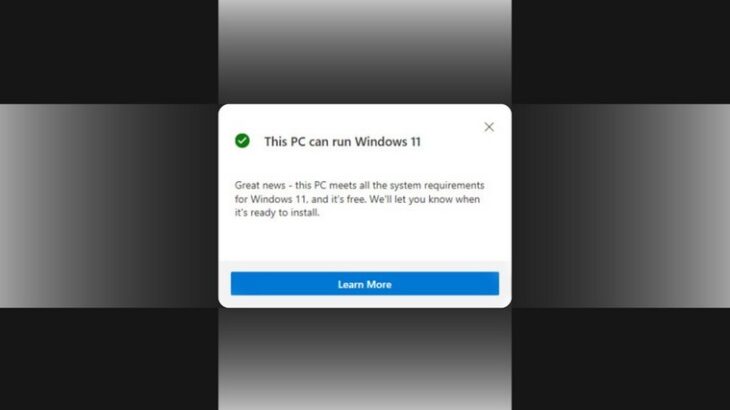
ویندوز 11 نیازمندی های خاص خودش را دارد و برای نصب بر روی سیستم ها باید سیستم خود را برای آن آماده سازی کنیم. با ادامه سایت تک تیپ همراه باشد.
این روزها همه طرفداران ویندوز می پرسند چگونه بررسی کنیم آیا کامپیوتر شما می تواند روی ویندوز 11 اجرا شود؟
و سرانجام ، پس از مدتها انتظار و فایل ISO ، ویندوز 11 توسط مایکروسافت راه اندازی شد. بر خلاف بسیاری از مواردی که در ابتدای لیست به روزرسانی ها وجود داشت ، ویندوز 11 چیزهای زیادی برای زیر نظر گرفتن دارد. برخی از بهترین ویژگی های ویندوز 11 شامل یک برگه اطلاعات جدید و ابزارهای جدید ، کمک ابزار ضبط و نمادهای پشتیبانی از رایانه لوحی ویندوز مبتنی بر رایانه لوحی است.
در حالی که این همه طرفداران ویندوز از ارتقاء هیجان زده بودند. اما شما دوست نداشتید ویندوز جدید را بر روی رایانه خود نصب کنید ، آیا اینگونه می توانید بررسی کنید که آیا کامپیوتر شما می تواند ویندوز 11 را اجرا کند یا خیر؟
بررسی کنید آیا ویندوز 10 رایانه شما از ویندوز 11 پشتیبانی می کند؟
ویندوز 11 برای کاربران ویندوز 10 رایگان است. با این حال ، مایکروسافت فاش کرد که حداقل سخت افزار مورد نیاز برای ویندوز 11 تغییر خواهد کرد.
همه رایانه های شخصی دارای ویندوز 10 از ویندوز 11 جدید پشتیبانی نمی کنند ، به غیر از آن ، کاربران ویندوز 7 ویندوز 11 را ارتقا می دهند ، اما مراحل زیر را دنبال کنید تا رایانه خود را به این ویندوز جدید بیاورید. می توانید بررسی کنید که آیا واجد شرایط هستید یا خیر.
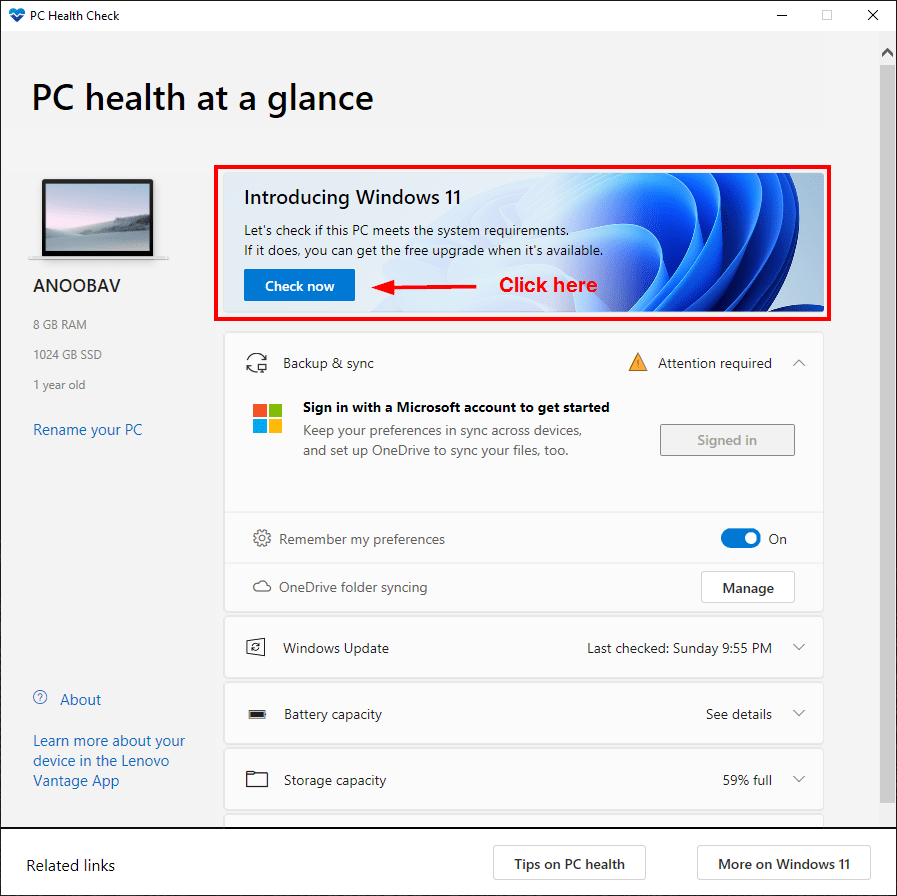
- برای بارگیری برنامه بررسی سلامت کامپیوتر مایکروسافت اینجا را کلیک کنید.
- سپس برنامه PC Health Check را در رایانه خود نصب و راه اندازی کنید.
- به محض باز کردن برنامه ، بنر “معرفی ویندوز 11” و دکمه “اکنون بررسی کنید” را مشاهده خواهید کرد.
- روی دکمه Check Now در زیر بنر کلیک کنید.
- این برنامه رایانه شما را بررسی می کند و در عرض چند ثانیه پنجره دیگری را می بینید که به شما می گوید آیا رایانه شما از ویندوز 11 پشتیبانی می کند یا خیر.
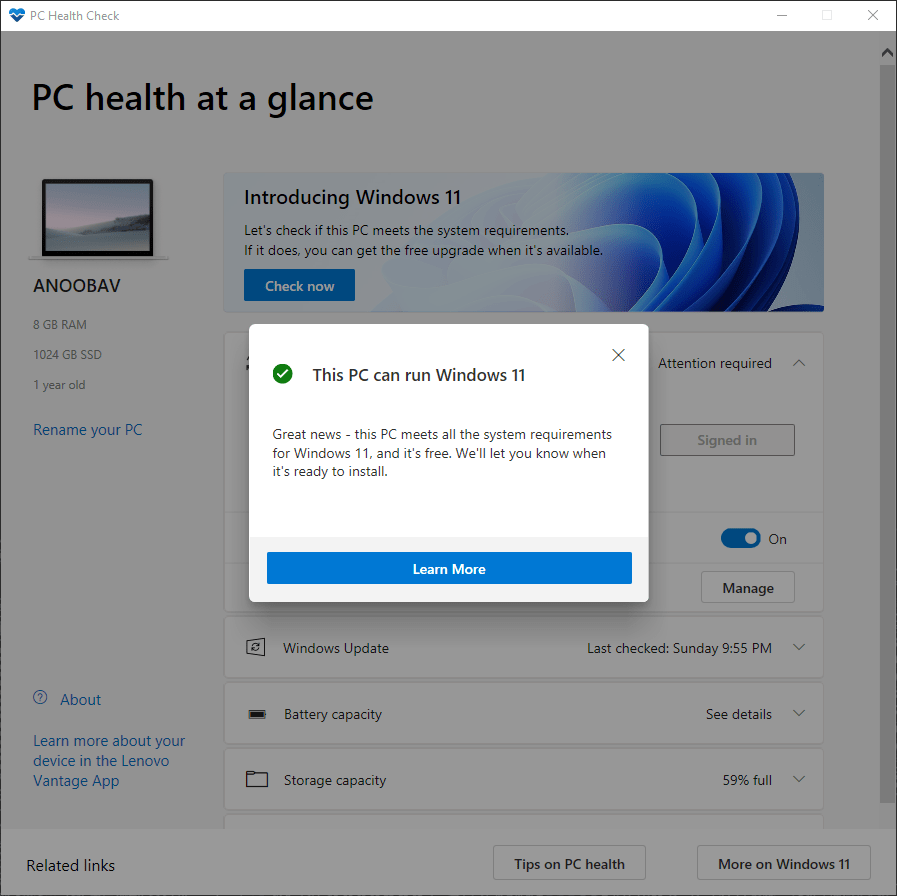
در بیشتر موارد ، اگر کمتر از 4 سال از رایانه شخصی خود استفاده می کنید ، می توانید از طریق برنامه بررسی کنید که رایانه شما از ویندوز 11 پشتیبانی می کند. این بدان معناست که به محض انتشار ویندوز جدید می توانید آن را نصب کنید.
در غیر این صورت ، رایانه بسیار قدیمی است یا به دلیل الزامات TPM اجباری است. در این حالت ، رایانه شما احتمالاً دارای TPM است ، اما توسط OEM غیرفعال شده است. خوشبختانه می توانید آن را خودتان از BIOS فعال کنید.
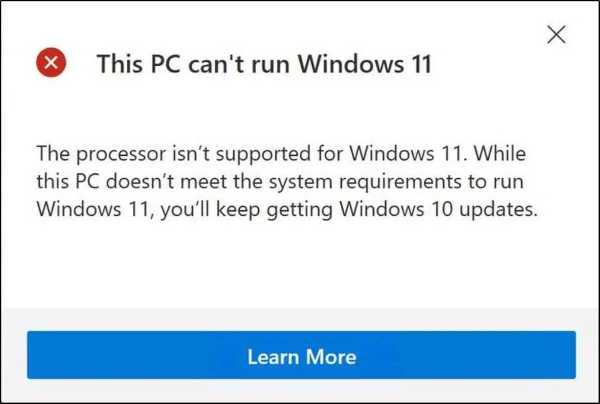
چگونه می توانم بررسی کنم آیا کامپیوتر من TPM دارد؟
این روزها تقریباً هر رایانه شخصی دارای TPM است که توسط OEM در مادربرد غیرفعال شده است. می توانید وارد BIOS شوید و آن را از آنجا فعال کنید. مانند چرخاندن یک سوئیچ است.
شما نمی توانید مراحل یکسانی را انجام دهید زیرا هر تنظیم BIOS متفاوت است. با این حال ، تنها کاری که باید انجام دهید این است که BIOS کامپیوتر خود را بوت کنید و دو تنظیم زیر را جستجو کنید:
Intel Platform Trust Technology / Intel PTT: این باید فعال باشد. اگر از تراشه AMD استفاده می کنید ، باید به دنبال AMD PSP fTPM باشید و در صورت غیرفعال بودن آن را فعال کنید.
وقتی همه چیز تمام شد ، کافی است کامپیوتر خود را بوت کنید. بعد ، بررسی کنید که آیا TPM با موفقیت فعال شده است.
Win + R را فشار دهید تا Windows اجرا شود combo.windowsrun tpm msc mrnoob
تایپ کنید tpm.msc و Enter را فشار دهید تا پنجره TPM Management باز شود. در اینجا می توانید ببینید آیا TPM (PTT یا fTMP) با موفقیت در BIOS و همه جزئیات مانند نسخه TPM فعال شده است یا خیر. حداقل نیاز فعلی TPM برای ویندوز 11 نسخه 2.0 است.
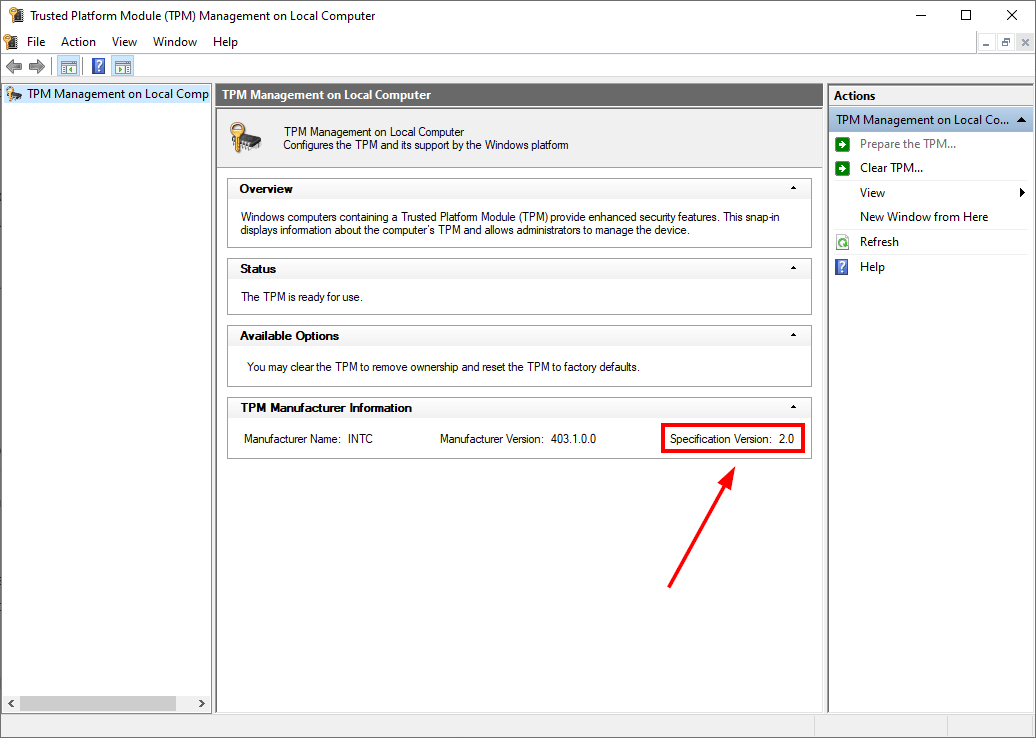
TPM در حال حاضر با موفقیت در رایانه شما فعال شده است و از لحاظ تئوری همه حداقل الزامات ویندوز 11 برآورده شده است. برنامه PC Health Check را مجدداً اجرا کنید تا ببینید آیا رایانه شما برای اجرای ویندوز 11 آماده است یا خیر.
و اگر همه چیز خوب پیش رفت ، یک پنجره بازشو می بینید که می گوید “این رایانه می تواند ویندوز 10 را اجرا کند”.
حداقل سیستم مورد نیاز برای نصب ویندوز 11 چیست؟
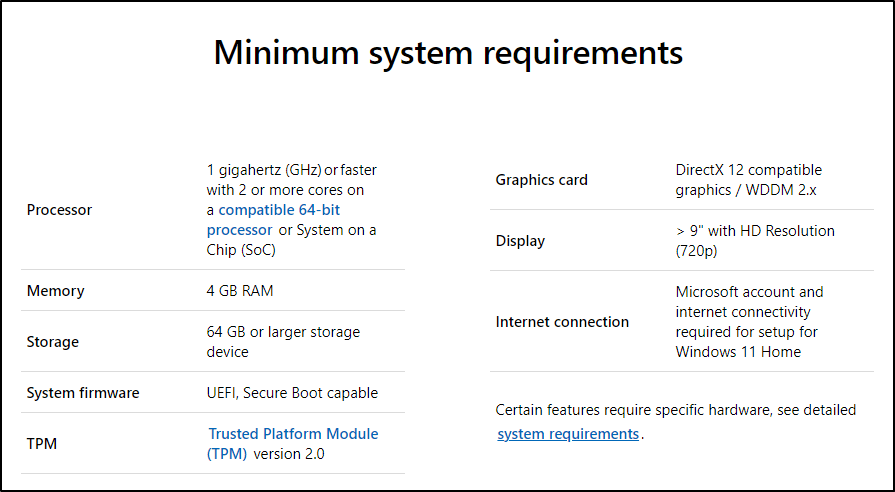
مایکروسافت لیست حداقل الزامات این نسخه جدید ویندوز را به روز کرده است. برخلاف نسخه های قبلی ویندوز ، ویندوز دیگر از سخت افزار 32 بیتی پشتیبانی نمی کند و برای نصب به TPM 2.0 نیاز دارد. از نظر فنی ، اگر از سخت افزار قدیمی استفاده می کنید ، بهتر است آن را ارتقا دهید.
به همین دلیل ما اصرار داریم که از برنامه PC Health Check برای بررسی سازگاری سیستم استفاده کنیم. همچنین می توانید لیستی از همه پردازنده های پشتیبانی شده توسط ویندوز 11 را مشاهده کنید.
آیا می توانم ویندوز 11 را در TPM 1.2 نصب کنم؟
پیش از این تصور می شد که TPM 2.0 نسخه TPM ایده آل برای نصب ویندوز 11 است و حتی کاربرانی که از TPM 1.2 استفاده می کنند می توانند ویندوز جدید را نصب کنند. اما اخیراً ، مایکروسافت الزامات TPM خود را به شدت TPM 2.0 به روز کرده است. همچنین ، اگر رایانه شما دارای نسخه قدیمی تری از تراشه TPM است ، ویندوز 11 نصب نمی شود.














